怎么使用Access创建一个容易的报表?Access制作报表的办法?
首次使用Access制作报表或许会比较捉急,Access类型多样,如果您拥有一定的Access软件使用基础,这个自然不在话下,当您需要使用Access制作报表的时候,可以尊从下文步骤来操作。
Access制作报表的办法
1、最容易的办法,便是自动产生新报表,使用系统自带的向导功能,可以快速的自动生成报表,全部的操作步骤讲解:
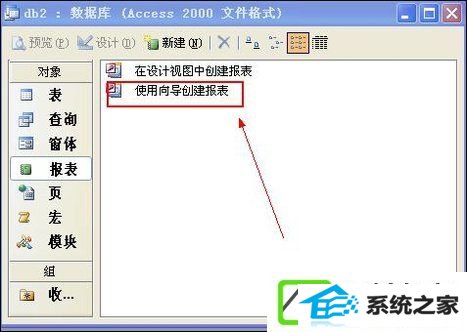
2、打开数据库,在对象工具栏里你们可以看到报表选项卡,点击切换到报表展示的列表项,你们可以看到如下图所示:

3、这里面有两种创建数据表的办法,在这里你们选择,使用向导创建报表。双击打开报表向导。
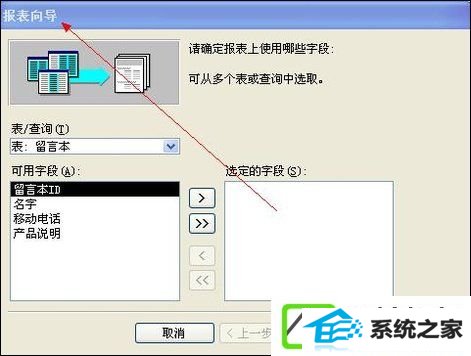
4、选择要查询的数据表,在这里选择“留言本”,然后选择可用字段,即自己想要查找的字段,需要获取的字段内容。然后点击下一步按钮。
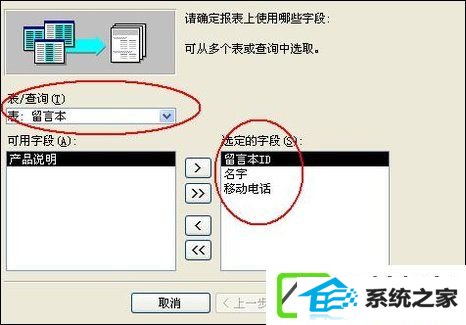
5、请确定是否添加分组级别,没有需要可以不选择,即可点击下一步按钮。
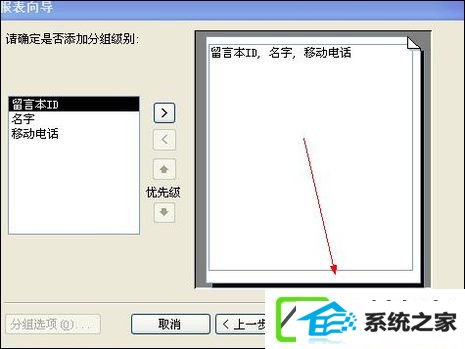
6、请确定记录所用的排序,最多可以按四个字段对记录排序,既可以升序也可降序。在这里你们选择“留言本id”,右边的按钮默认是升序,点击可以切换成降序,这里你们选择降序,既点击升序按钮,然后下一步。
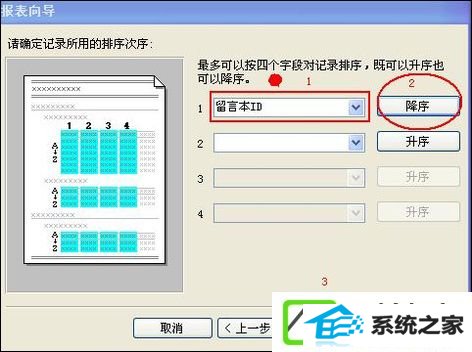
7、请确定报表布局方式,便是平时你们选择的排版方式,横向和纵向,通常都是纵向。这里你们以默认项“纵向”来做演示。然后即可点击下一步按钮。
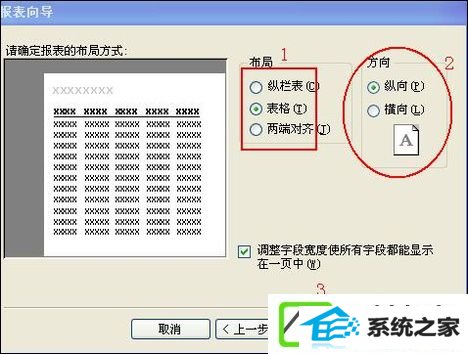
8、请确定所用样式:如果没有特殊的要求,可以根据个人的喜好来选择,只要清晰美观就好了。这里选择第一项“大胆”,然后点击下一步按钮。
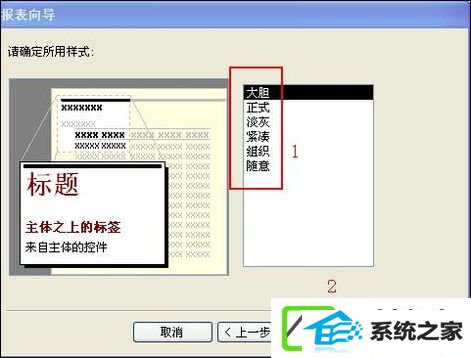
9、请为报表指定标题,和下面的两个选项,预览和修改报表,即可点击完成按钮则完成报表的创建工作,如果想修改报表设计,你们可以在这里单击单选按钮,为了更详细的展示操作过程,这里你们选择“修改报表设计”,然后点击完成按钮。
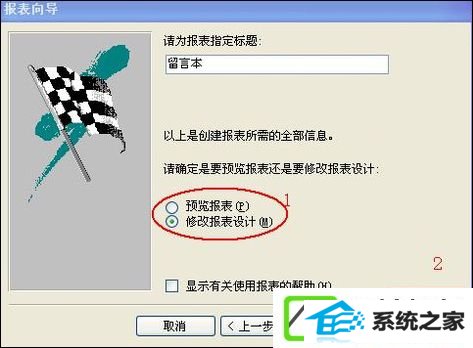
10、即可进入报表主体的修改页面,在这里可以进行修改自由的编辑。

11、修改完成后,点击保存,退出,回到刚开始创建向导的主体页面,你们会发现多了一个留言本的选项,这个便是你们创建生成的“留言本” 报表,双击打开,就可以看到所有的报表内容了。
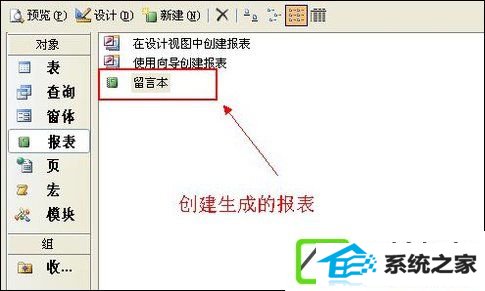
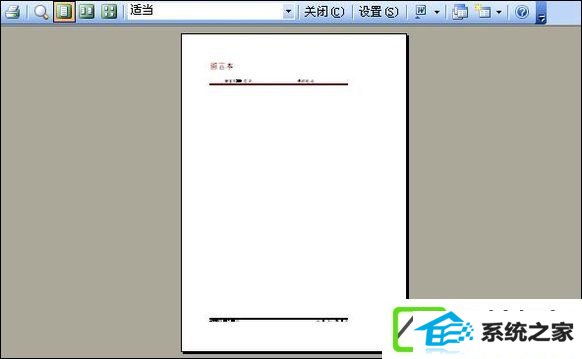
上述内容就是首次使用Access制作报表的办法,事实上,如果感觉Access的实用性不大,完全可以使用Excel代替使用,毕竟需要使用Access报表的地方不多。(责任编辑:chenhai)
